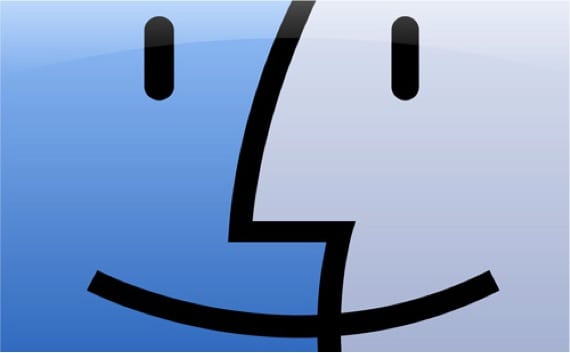
W systemie OS X wszystkie typy plików mają domyślną aplikację, która otwiera się po dwukrotnym kliknięciu. Jeśli klikniemy dwukrotnie plik PDF lub PNG, najprawdopodobniej otworzy się komputer Mac "zapowiedź", Domyślna przeglądarka plików PDF firmy Apple i aplikacja do plików graficznych.
Jeśli na przykład zainstalowałeś aplikację taką jak Adobe Reader, będziesz potrzebować pozwolenia na ustawienie jej jako domyślnej aplikacji PDF, tak aby wszystkie pliki PDF były otwierane w Abobe Reader.
Z biegiem czasu nasze preferencje zmieniają się, albo dlatego, że chcemy, albo dlatego, że zmieniamy programy, których do tego używamy. Może się również zdarzyć, że chcemy, aby wszystkie pliki JPEG były otwierane w aplikacji, ale konkretna była otwierana w PhotoShop. Tutaj pokażemy, jak radzić sobie w tych dwóch sytuacjach.
Przede wszystkim, aby zmienić domyślną aplikację, w której będą otwierane wszystkie dokumenty danego typu, po prostu klikniemy na plik tego typu, na przykład plik PDF. Następnie klikniemy plik prawym przyciskiem myszy (lub klikniemy klawiszem Control) i wybierzemy Uzyskaj informacje w wynikowym menu kontekstowym. Przyjrzymy się dolnej części okna informacyjnego, które zostanie otwarte, i poszukamy sekcji, która mówi „Aby otworzyć za pomocą:”
Teraz klikamy mały trójkąt obok tej sekcji lub, jeśli jest już otwarta, wybieramy aplikację, którą chcemy ustawić jako domyślną dla tego typu pliku. Następnie klikamy przycisk Zmień wszystko ... poniżej tego obszaru i od tego momentu wszystkie pliki tego typu będą otwierane w wybranej aplikacji.
Teraz, jeśli chcemy otworzyć konkretny plik w określonej aplikacji, zastępowana jest domyślna aplikacja, dla której po prostu klikniemy plik prawym przyciskiem myszy, a następnie naciśniemy klawisz inny klawiatura. Plik Otwórz za pomocą z menu kontekstowego zmieni się na „Zawsze otwieraj w tej aplikacji”, i pozwoli nam wybrać, której aplikacji chcemy użyć do otwierania wybranego pliku przez cały czas, bez względu na to, jaką aplikację ustawiliśmy domyślnie.
Więcej informacji - Co to są pliki .flac i jak je odtwarzać w systemie OSX?
Źródło - Kult Mac
Doskonałe wyjaśnienie Pedro, bardzo dziękuję za udostępnienie, pozdrawiam.
Jak mogę ponownie ustalić, że dokumenty pdf będą bezpośrednio przez podgląd, a nie przez fałszywego gracza
Dobry Emilio,
kliknij plik prawym przyciskiem myszy i wybierz: otwórz za pomocą> inne
Wyszukaj i wybierz, zaznaczając ten, który chcesz.
pozdrowienia
Dziękuję Ci bardzo. dokładne i skuteczne.
dziękuję za wspaniałe wyjaśnienie.
Jasne, zwięzłe ... bardzo dobrze wyjaśnione.
dzięki